Windows 11에서 오디오 향상 기능을 사용하는 방법
Windows 11 을 사용 중이고 스피커 또는 기타 오디오 출력에서 더 나은 음질을 얻으려면 오디오 향상 (Enhance audio ) 기능을 사용할 수 있습니다. Windows 설정(Windows Settings) 패널 에 내장되어 있으며 여기에서 활성화 또는 비활성화할 수 있습니다.
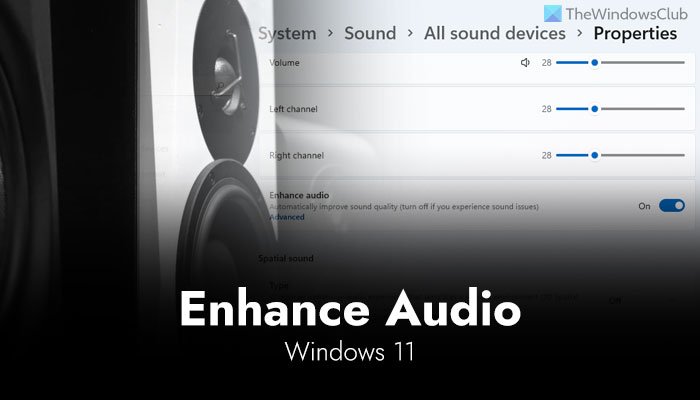
Windows 11에서 오디오 향상이란 무엇입니까?
현재 이 기능에 대한 공식 성명은 없지만 신뢰할 수 있는 두 가지 이론이 있습니다.
- 스피커에서 나오는 오디오 품질을 향상시키거나 향상시킬 수 있습니다. 변화가 거의 눈에 띄지 않기 때문에 일부 사람들은 헤드폰을 사용할 때 가장 잘 작동한다고 주장합니다.
- 일부 Reddit(Reddit) 사용자 에 따르면 Windows 10 에서도 사용할 수 있는 기존 오디오 Enhancements 의 개선된 버전이자 후속 제품 입니다.
오디오 향상 (Enhance audio ) 옵션 은 스피커, 헤드폰, 모니터 스피커 등을 포함하여 연결했을 수 있는 모든 오디오 출력에 사용할 수 있습니다. 이전에는 향상 (Enhancements ) 탭에서 더 많은 옵션을 사용할 수 있었습니다. 예를 들어 Virtual Surround , Loudness Equalization 등이 있었습니다. 그러나 현재 기능에는 (Loudness Equalization)Windows 11 사용자 를 위한 옵션이 많지 않습니다 . 이전 사운드 설정 패널(old Sound settings panel) 대신 Windows 설정(Windows Settings) 에서 이 기능을 켜거나 끌 수 있습니다 .
Windows 11에서 오디오 향상(Enhance) 기능 을 사용하는 방법
Windows 11 에서 오디오 향상(Enhance) 기능 을 사용 하려면 다음 단계를 따르세요.
- Win+I 를 눌러 Windows 11 에서 (Windows 11)Windows 설정(Windows Settings) 을 엽니다 .
- 시스템 (System ) 탭 에 있는지 확인 하십시오.
- 오른쪽 에 있는 소리 메뉴를 클릭합니다.(Sound )
- 모든 사운드 장치 (All sound devices ) 메뉴를 선택 합니다.
- 오디오 출력을 선택합니다.
- 오디오 향상 (Enhance audio ) 버튼을 전환 합니다.
- (Play)음악이나 비디오를 재생 하여 차이점을 찾으십시오.
이 단계를 자세히 살펴보겠습니다.
시작하려면 PC에서 Windows 설정(Windows Settings) 패널 을 열어야 합니다 . 여러 가지 방법이 있지만 Win+I 키보드 단축키를 눌러 완료할 수 있습니다.
그런 다음 시스템 (System ) 탭 에 있는지 확인 하십시오. 그렇다면 오른쪽 에서 사운드 (Sound ) 설정을 찾을 수 있습니다 . 이 메뉴를 클릭해야 합니다.
오디오 출력에 대한 모든 설정이 열립니다. 여기에서 하단 섹션에 표시되는 모든 사운드 장치 옵션을 선택해야 합니다.(All sound devices )
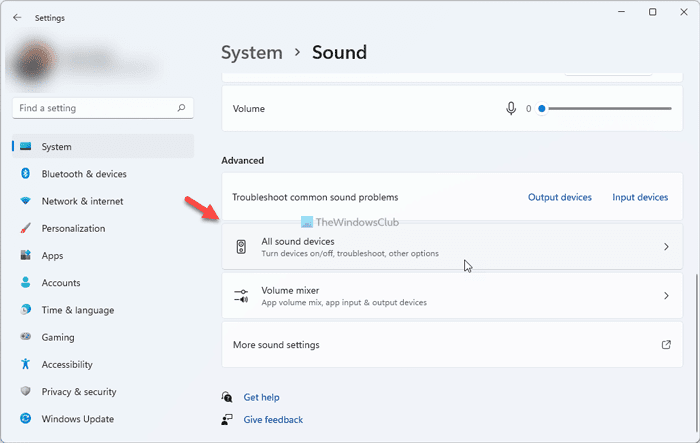
여기에서 모든 오디오 출력 및 입력 장치를 찾을 수 있습니다. 오디오 향상(Enhance) 기능 을 켜려는 오디오 출력 장치를 클릭해야 합니다 .
그런 다음 장치에서 더 나은 오디오를 얻기 위해 사용자 지정할 수 있는 모든 옵션이 표시됩니다. 여기에서 오디오 향상(Enhance audio) 이라는 옵션을 찾을 수 있습니다 . 켜려면 해당 버튼을 토글해야 합니다.
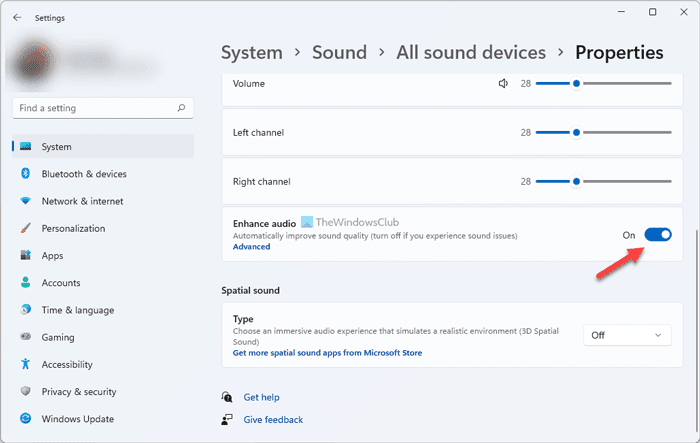
이제 고품질 음악이나 비디오를 재생하여 차이점을 찾을 수 있습니다.
그러나 Windows 11 에서 오디오 (Windows 11)향상(Enhance) 기능을 활성화한 후 오디오 품질이 악화된 경우 비활성화할 수도 있습니다. System > Sound > All sound device > 오디오 향상 (Enhance audio ) 버튼을 토글하는 동일한 경로를 방문해야 합니다.
Windows 에서 음질을 높이려면 어떻게 합니까 ?
가장 먼저 확보해야 할 것은 고품질 스피커 또는 헤드폰입니다. 그것 없이는 아무것도 Windows(Windows) 컴퓨터 의 음질을 향상시킬 수 없습니다 . 그 외에 오디오 향상 기능으로 재생하여 (Enhance audio )Windows 11/10 에서 음질 향상 여부를 확인할 수 있습니다 .
컴퓨터의 사운드를 높이려면 어떻게 합니까?
sound and volume booster apps for Windows 11/10 PC용 DFX Audio Enhancer , XMPPlay(XMPlay) , Equalizer APO 등과 같은 여러 사운드 및 볼륨 부스터 앱이 있습니다 . 이러한 앱은 오디오 품질을 개선하고 컴퓨터의 전체 사운드를 순식간에 향상시킵니다. 가장 좋은 점은 앞서 언급한 대부분의 앱을 무료로 사용할 수 있다는 것입니다.
그게 다야! Windows 11 의 이 오디오 향상(Enhance) 기능이 음질을 개선하는 데 도움이 되기를 바랍니다.
읽기: (Read: )Windows 10에서 오디오 향상을 끄거나 비활성화하십시오.
Related posts
Windows 11에서 Realtek 오디오 콘솔이 작동하지 않는 문제 수정
Windows 11에서 오디오 버징을 수정하는 방법
Windows 11에서 오디오 드라이버를 다시 설치하는 방법
Windows 11/10에서 일반적인 오디오 문제를 해결하는 방법
Context Menu 편집자 : Add, Remove Context Menu Windows 11의 항목
Linux Linux에 Windows Subsystem을 설치하는 방법
Photos에서 Video Windows 11에서 Video을 만드는 방법
Windows 11 Reigstry Editor을 사용하여 Top Top로 이동하는 방법
Windows 11의 Edition이 업그레이드 될 것인가?
Windows 11에서 Taskbar에 앱을 고정하는 방법
Start Menu에서 가장 많이 사용되는 앱을 표시하거나 숨기는 방법 Windows 11
Business and Enterprise 용 Windows 11 - New 특징
Windows 11의 다른 데스크톱에서 다른 벽지를 설정하는 방법
Windows 11에서 Wi-Fi 및 Ethernet adapter 사용 또는 사용 안 함
Windows 11에서 Webcam Brightness를 조정하는 방법
Windows 11 Insider Preview Build을 얻는 방법 지금
Windows 11을 지원하는 칩셋과 마더 보드 operating system
Remove History Windows 11/10 Remote Desktop Connection의 항목
Click Windows 11에서 가장 최근의 자격 증명 메시지를 입력하려면 다음을 수행하십시오
Windows 11에 Pen Menu Taskbar Icon를 표시하는 방법
